Trong quá trình lướt web, lướt FB thì chắc hẳn bạn đã từng bắt gặp một hình ảnh chứa những câu trích dẫn, những câu nói hay, những câu triết lý để đời…
Và lúc này bạn muốn copy chúng để chia sẻ với bạn bè, hoặc đơn giản là bạn chỉ muốn lưu nó vào một file Word hay file ghi chú nào đó để chiêm nghiệm lại khi cần ?
Bạn sẽ làm thế nào ?
Bạn sẽ gõ phím thủ công chứ? Vâng, bạn có thể làm như vậy. Nhưng nếu là 1 vài câu thì OK, chứ nếu vô tình bạn thấy khoảng 30 câu triết lý, hay 300 câu trích dẫn tuyệt vời… thì bạn gõ mệt lắm à nha.
Nếu bạn chưa biết thì mình sẽ bày cho bạn một cách rất nhanh chóng, đó là sử dụng một tiện ích hỗ trợ copy nội dung văn bản trên hình ảnh một cách cực kỳ nhanh chóng. Tiện ích mà mình muốn giới thiệu với các bạn ngày hôm nay là Project Naptha.
Đọc thêm:
- Các kỹ năng Copy và Paste trên Excel mà bạn nên biết
- Cách tách chữ ra khỏi hình ảnh bằng Google Drive
- 5 cách copy từ những trang không cho copy (Text + hình ành)
#1. Project Naptha là gì?
Project Naptha là một tiện ích mở rộng miễn phí trên cửa hàng Chrome Web Store, hoạt động được trên Chrome, Edge Chromium và các trình duyệt web sử dụng nhân Chromium khác.
Tiện ích này áp dụng các thuật toán thị giác máy tính tiên tiến nhất trên mọi hình ảnh bạn nhìn thấy khi duyệt web.
Kết quả là một trải nghiệm liền mạch và trực quan, cho phép bạn có thể đánh dấu cũng như sao chép và dán, thậm chí chỉnh sửa và dịch văn bản mà trước đây chúng ta chỉ có thể lưu về hoặc viết ra bằng tay mà thôi.
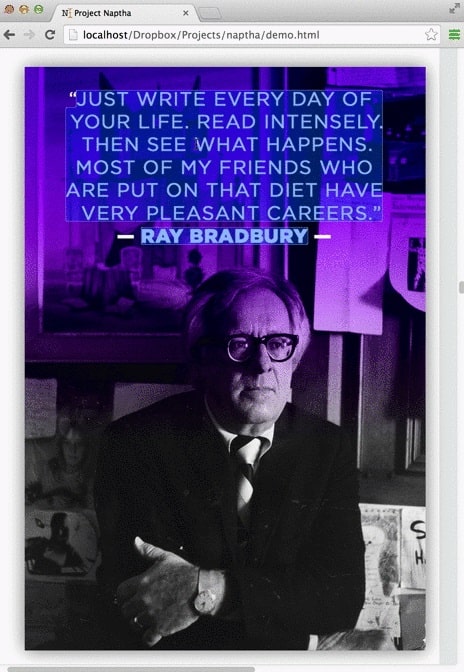
Nếu bạn vẫn chưa hiểu thì công dụng chính của tiện ích này đó chính là giúp bạn có thể copy, xóa, chỉnh sửa kí tự, chỉnh sửa nội dung trong một bức ảnh bất kì mà bạn thấy nó khi duyệt web.
Bạn có thể truy cập vào trang chủ bên dưới, nơi có tất cả demo cho bạn trải nghiệm trước khi muốn cài đặt nó vào trình duyệt.
#2. Hướng dẫn cài đặt và sử dụng Project Naptha
Trang chủ : https://projectnaptha.com/
Tải Project Naptha trên Chrome Web Store: Tải về và cài đặt !
+ Bước 1: Nếu trải nghiệm xong thấy ổn thì bạn có thể cài đặt nó vào trình duyệt Google Chrome của bạn bằng cách truy cập vào đường link bên trên => rồi chọn Thêm vào Chrome.
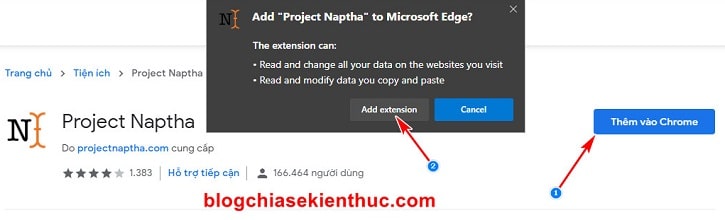
+ Bước 2: Bây giờ để sử dụng, bạn chỉ cần mở bức ảnh đó lên, bôi đên lên đoạn văn bản mà bạn muốn copy trên ảnh đó rồi chuột phải chọn Copy Text hoặc CTRL + C để copy như bình thường thôi.
Sau đó Paste (Dán) ra đâu đó để lấy văn bản bạn cần. Hoặc bạn cũng có thể bôi đen một từ rồi chọn Select All để bôi đen hết những từ còn lại mà tiện ích này nhận diện ra được.
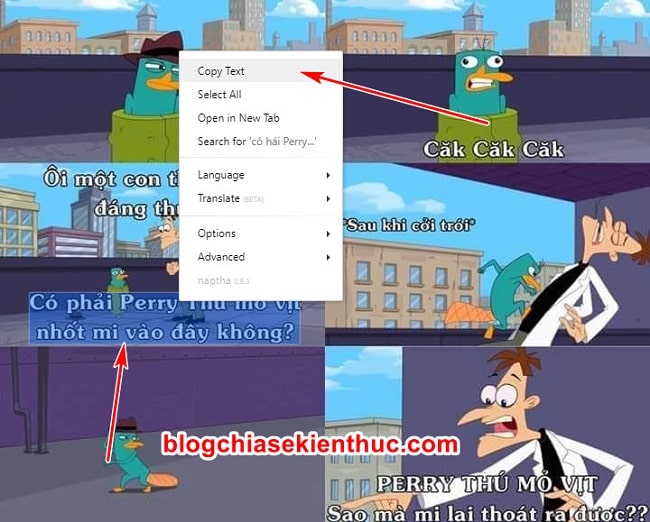
***_______ Giới thiệu thêm ______***
Ngoài ra, tiện ích này còn hỗ trợ dịch văn bản trong hình ảnh sang một ngôn ngữ khác, nhưng tạm thời thì nó chưa hỗ trợ tiếng Việt của chúng ta.
Bên cạnh đó, do tính năng dịch mới chỉ đang trong giai đoạn thử nghiệm nên khi mình thử dịch thì vẫn còn gặp lỗi và thời gian để dịch là khá lâu mặc dù văn bản không dài cho lắm (những dòng thông báo màu đỏ).
Và nếu bạn muốn được thử nghiệm tính năng mới này thì có thể gửi mail cho tác giả thông qua địa chỉ translate@projectnaptha.com nhé !
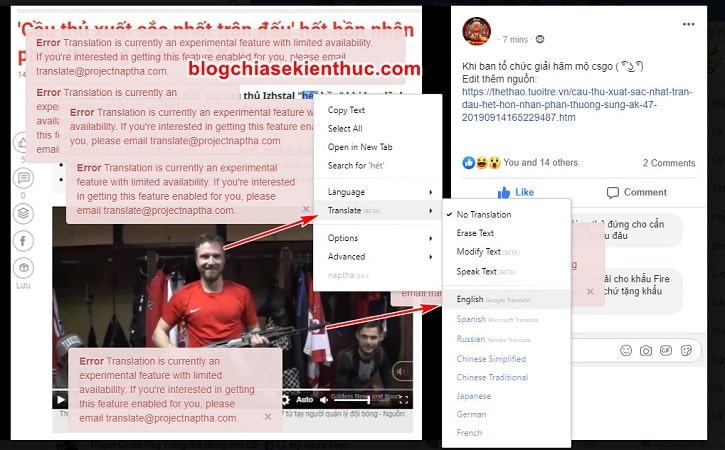
Hiện tại thì chúng ta mới chỉ có thể copy văn bản từ ảnh mà thôi, các tính năng còn lại thì hầu hết đang trong quá trình phát triển và hoàn thiện.
Khi bạn nhấn chuột phải lên dòng chữ đã bôi đen trên ảnh => bạn chọn vào Advanced ta có một số tính năng như:
- Show Region : Hiển thị viền bao quanh vùng chữ.
- Show Line : Hiển thị đường gạch ngang trên chữ.
- Show Stitching : Hiển thị giống như Region nhưng khác màu.
- Show Words : Hiển thị viền bao quanh chữ.
- Show Letters : Hiển thị viền bao quanh từng chữ cái một.
- Show Contours : Làm nổi bật chữ lên bằng màu sắc khác.
- Show Chunks : Cái này mình không biết dùng làm gì.
- Clear State : Khôi phục chữ về trạng thái ban đầu.
- Debug Mode : Chế đọ debug.
Vậy thôi, các bạn có thể tự trải nghiệm và tìm hiểu thêm nha ?
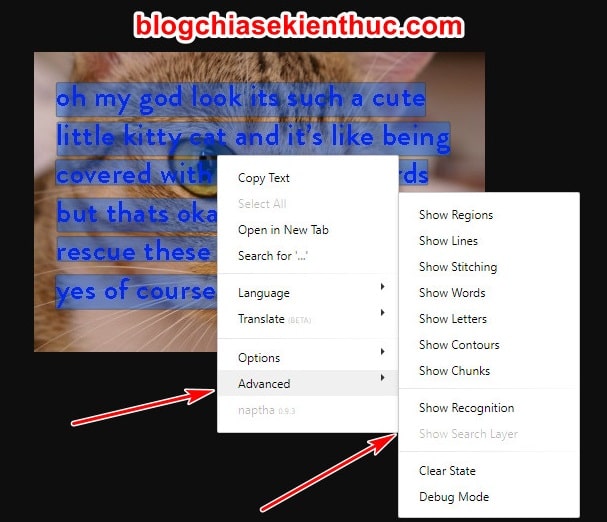
#3. Lời kết
Vâng, như vậy là mình vừa chia sẻ với các bạn một tiện ích khá hay trong việc sao chép văn bản trong hình ảnh rồi nha.
Hiện tại tiện ích này mới chỉ có vậy thôi, bạn phải chờ một thời gian nữa mới có thể trải nghiệm được những tính năng mới hơn nha.
Hy vọng Project Naptha sẽ có ích cho công việc cũng như trong quá trình sử dụng máy tính hằng ngày của bạn. Nếu thấy hay thì đừng quên chia sẻ bài viết này cho mọi người cùng sử dụng nhé. Chúc các bạn thành công !
CTV: Nguyễn Thanh Tùng – Blogchiasekienthuc.com
















